
要想实现Powe BI连接Hive数据库,需要安装一个驱动进行配置,同时服务器开启hiveserver2在后台运行。
1、下载ClouderaHiveODBC64
https://downloads.cloudera.com/connectors/hive-2.5.12.1005/Windows/ClouderaHiveODBC64.msidownloads.cloudera.com2、在电脑中搜索ODBC,打开ODBC 数据源(64位)
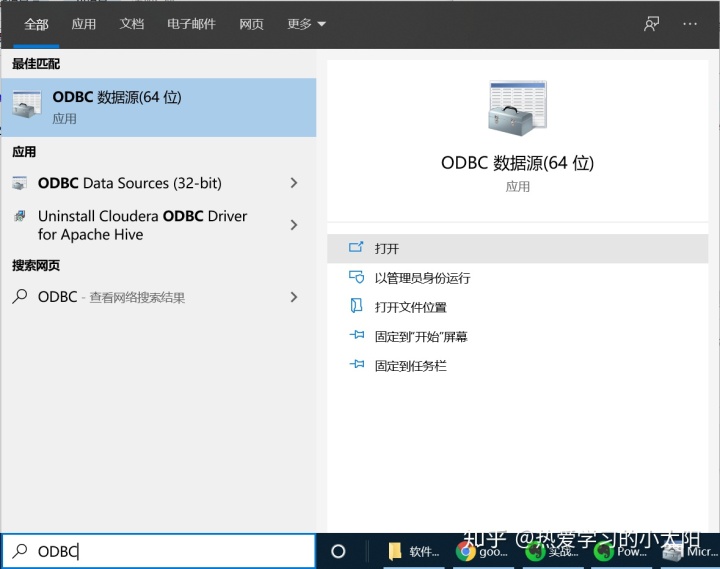
3、选择系统DSN选项卡,点击添加,弹出‘’创建新数据源‘’对话框,选择Cloudera ODBC Driver for Apache Hive,点击完成。
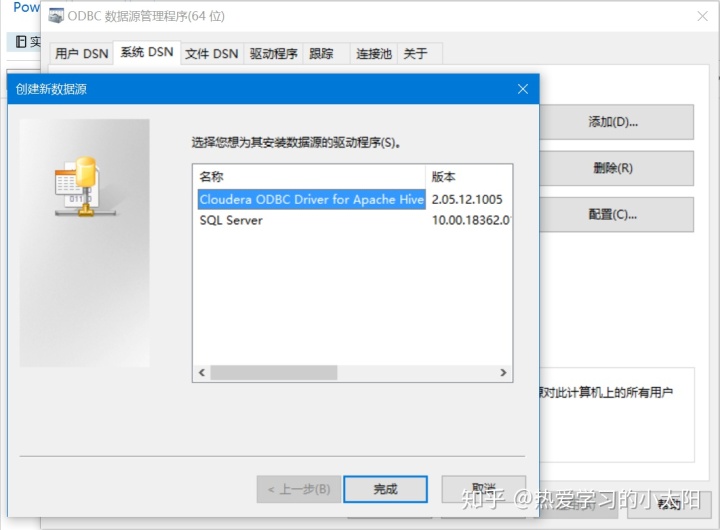
4、配置如下信息
Data Source Name:自行填写,数据源名称
Host:自行填写,服务器IP地址
Port:10000
Database:default
Hive Server type: Hive Server 2
Mechanisim:User Name and Password
User Name:自行填写,用户名
Password:自行填写 ,密码
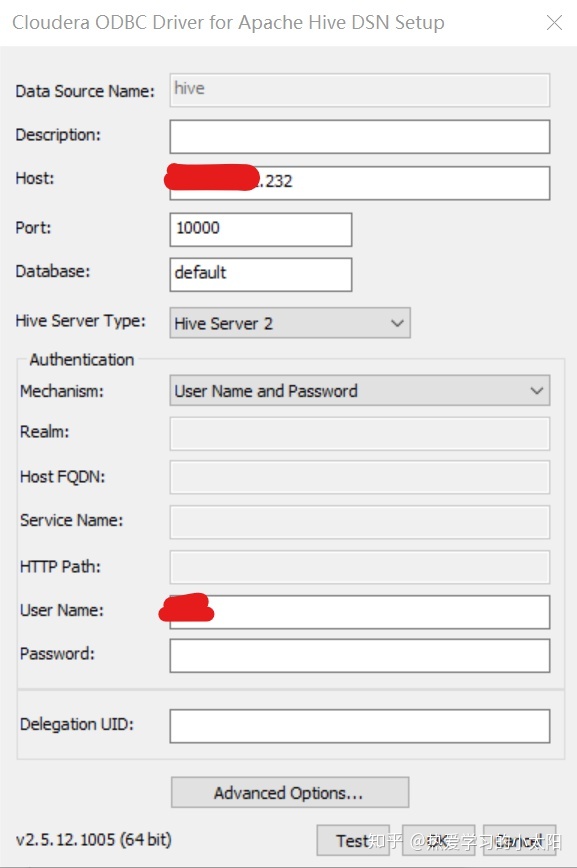
5、配置完成后点击test,弹出对话框提示successfully!
注意:此处可能会出现报错,请先检查上一步的配置是否有误,如果配置正确再去检查远程连接服务是否有开启,方法如下:
检查远程连接服务是否开启:在linux服务器上运行以下命令查看10000端口是否启用。
netstat -nltp | grep 10000如果查询到10000端口,说明服务已启动;如果查询不到结果,则需要启动,命令如下:
nohup hive --service hiveserver2 > /dev/null 2>&1 &启动后大概一分钟可以再次用上面的命令查询服务有没有启动。
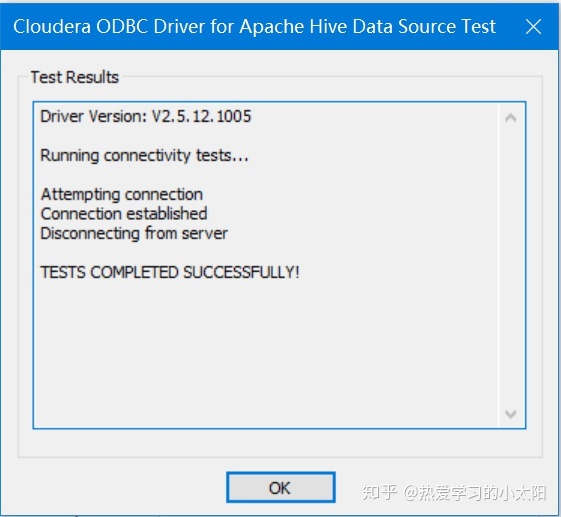
6、完成后打开PowerBI,点击获取数据→其他→ODBC,数据源选择上面配置好的hive数据库。
7、在弹出对话框中,数据库选项卡中输入用户名和密码,点击连接,然后就可以愉快地选择需要的数据导入Power BI。






 本文详细介绍了如何在PowerBI中连接到Hive数据库,包括下载Cloudera Hive ODBC驱动,配置ODBC数据源,设置Host、Port、Database等参数,并检查Hiveserver2服务是否开启。通过这些步骤,用户可以成功地从Hive导入数据到PowerBI进行分析。
本文详细介绍了如何在PowerBI中连接到Hive数据库,包括下载Cloudera Hive ODBC驱动,配置ODBC数据源,设置Host、Port、Database等参数,并检查Hiveserver2服务是否开启。通过这些步骤,用户可以成功地从Hive导入数据到PowerBI进行分析。














 1162
1162

 被折叠的 条评论
为什么被折叠?
被折叠的 条评论
为什么被折叠?








